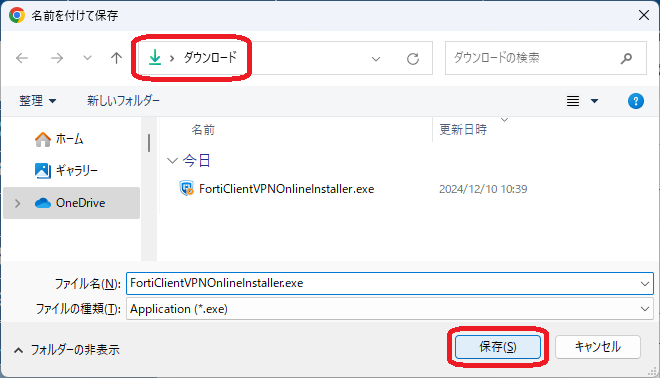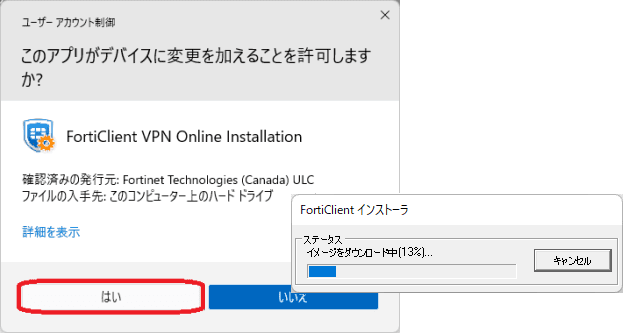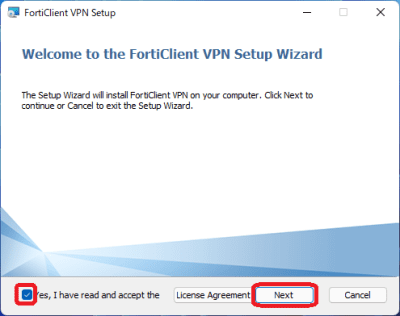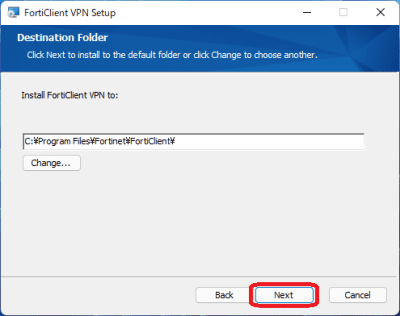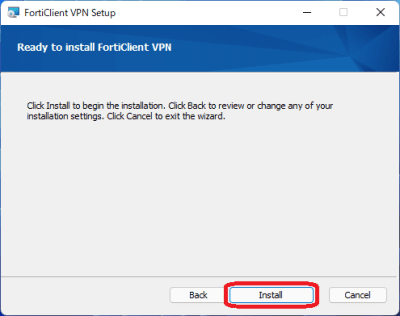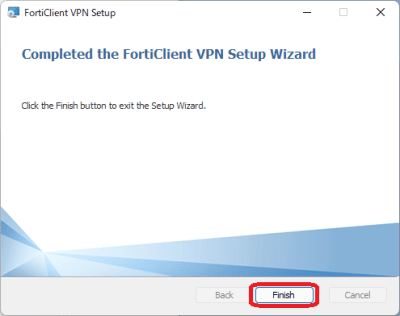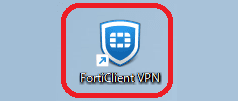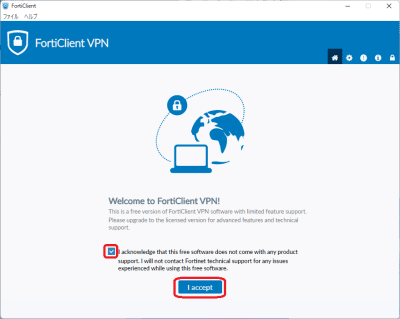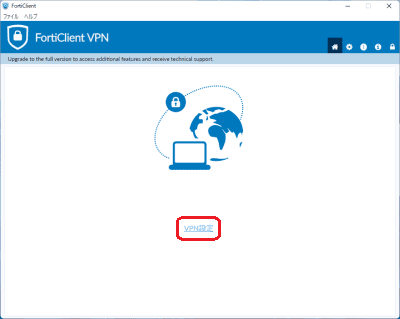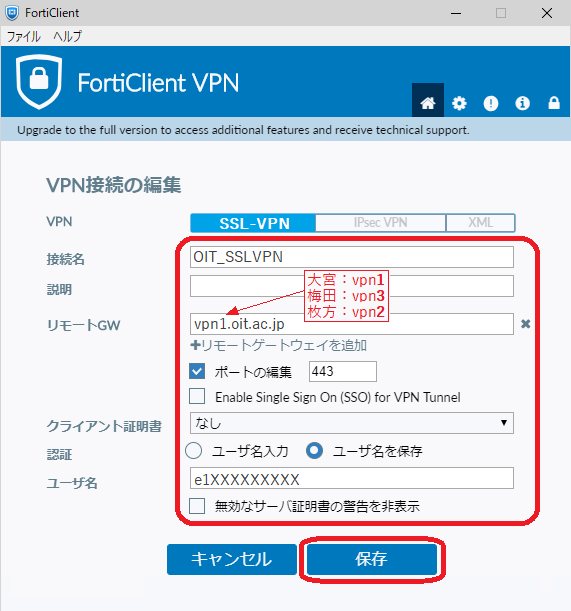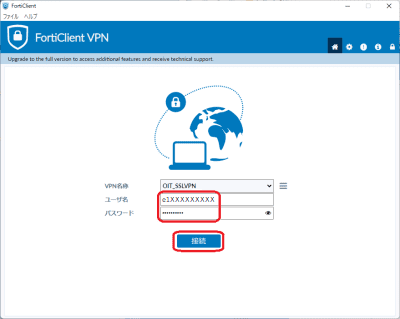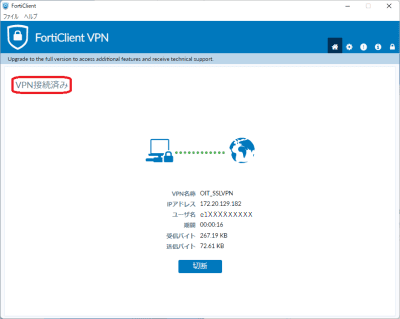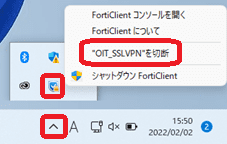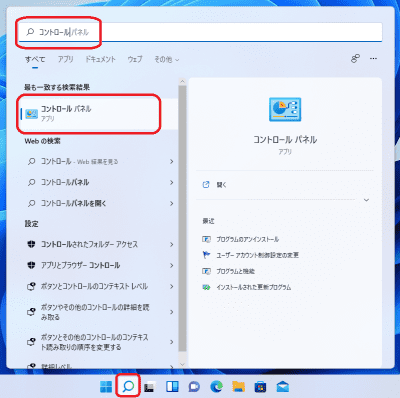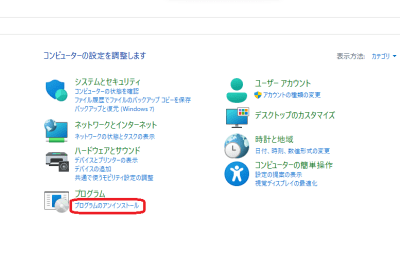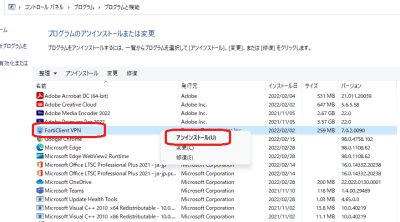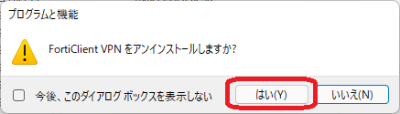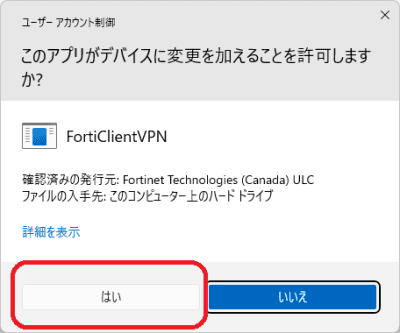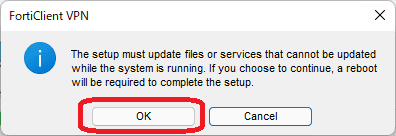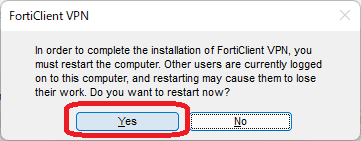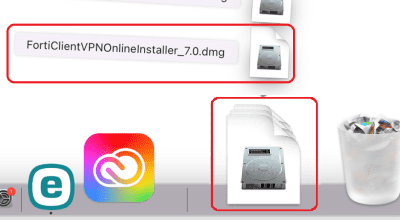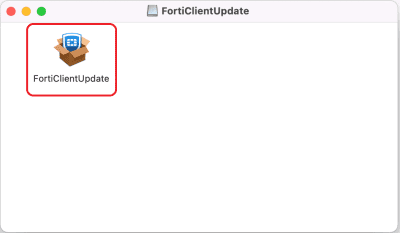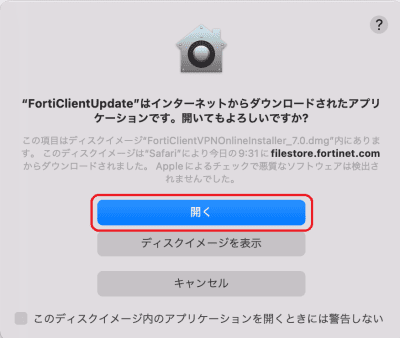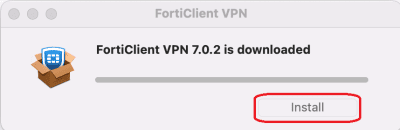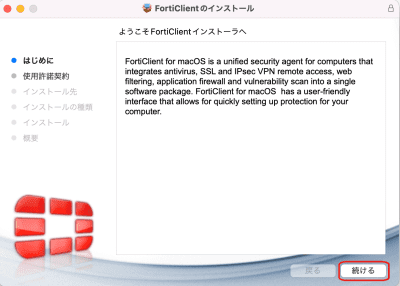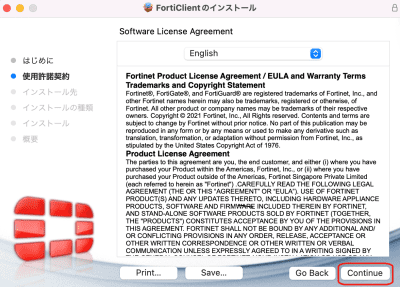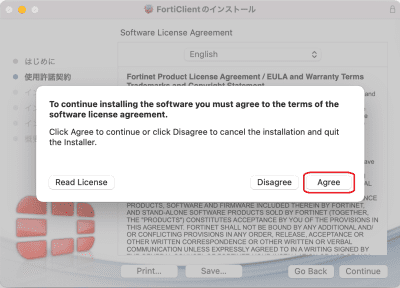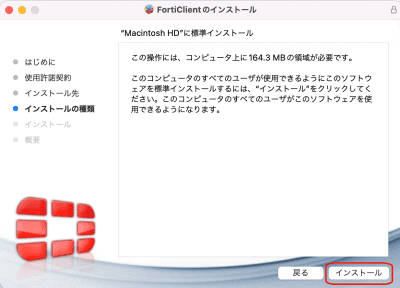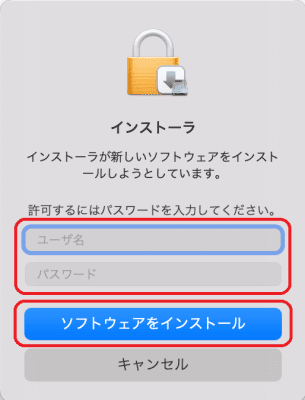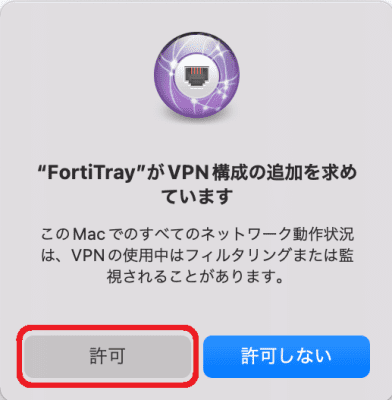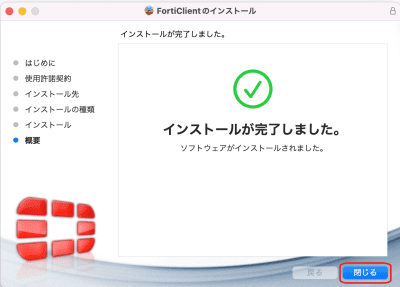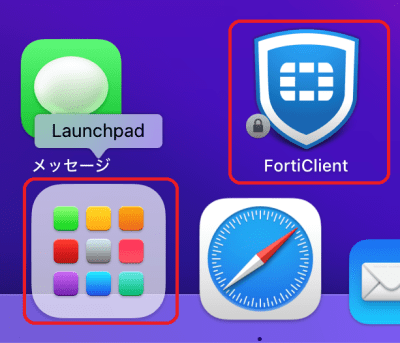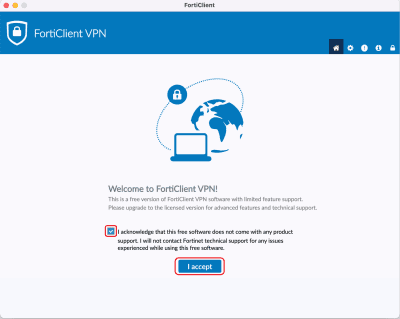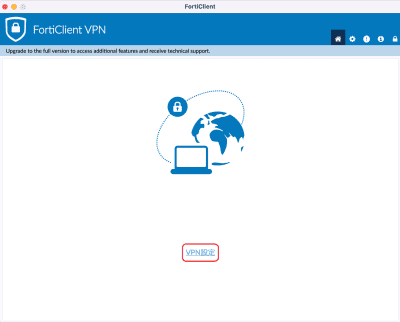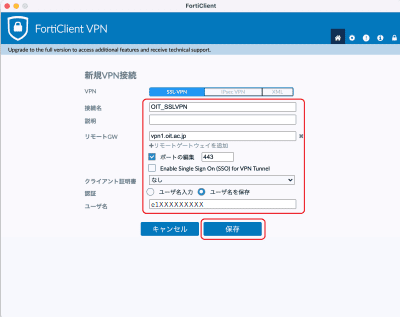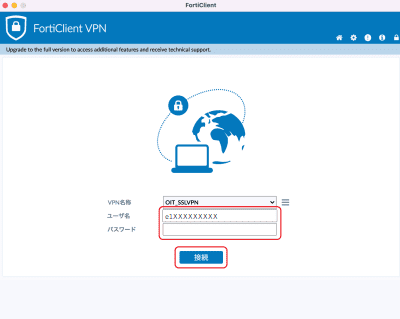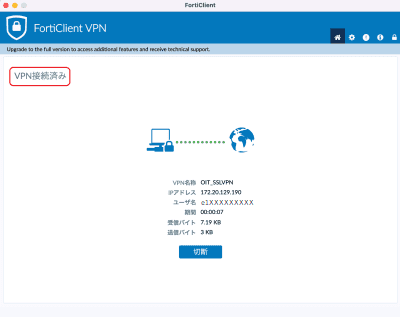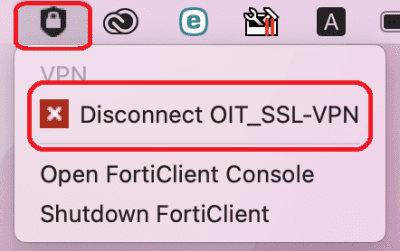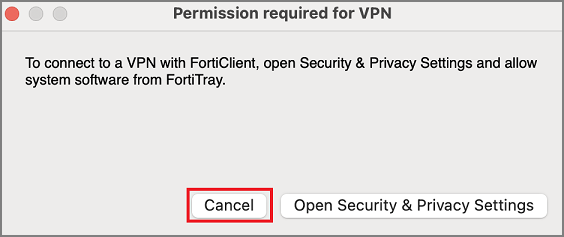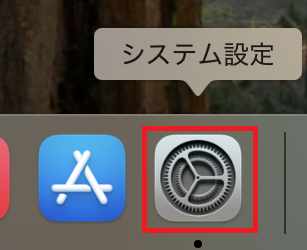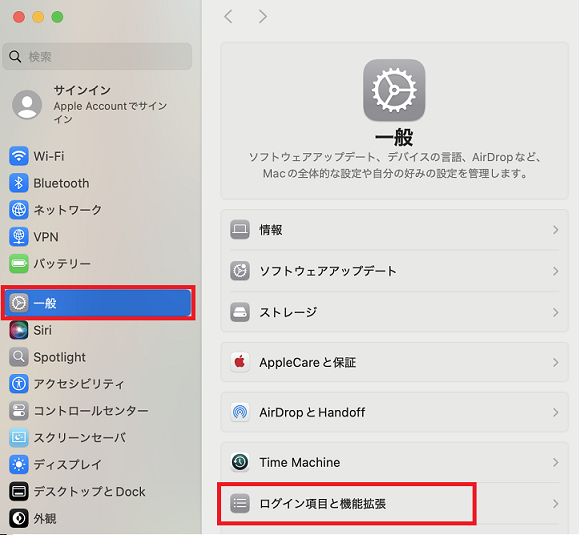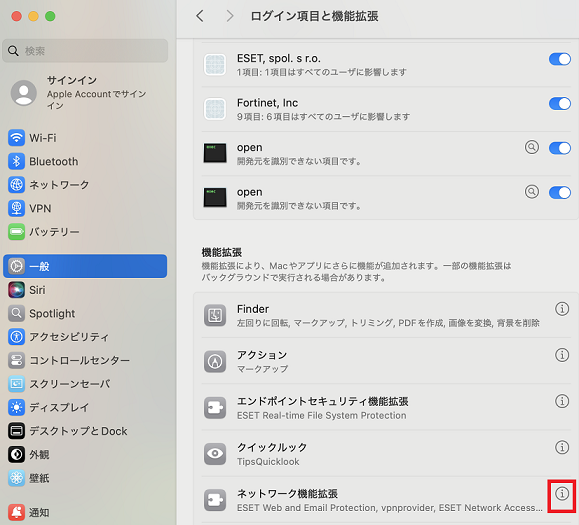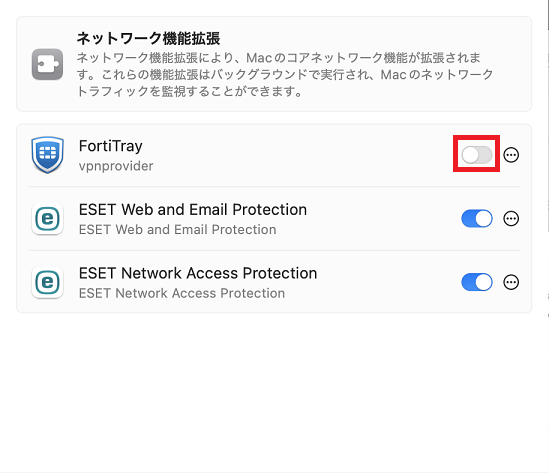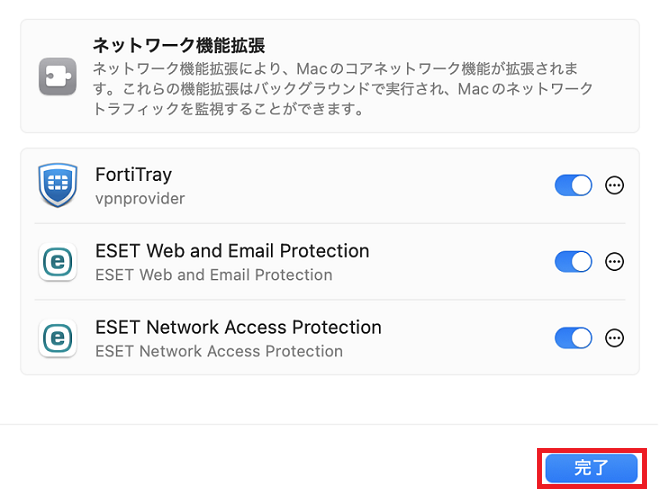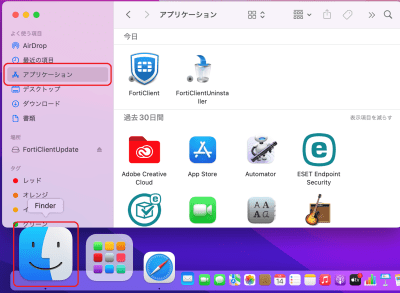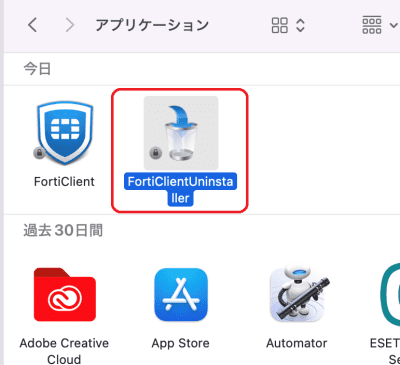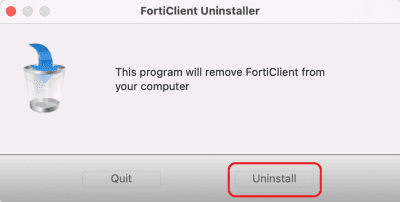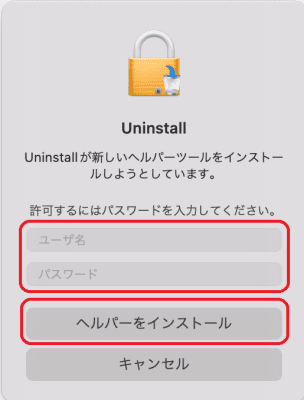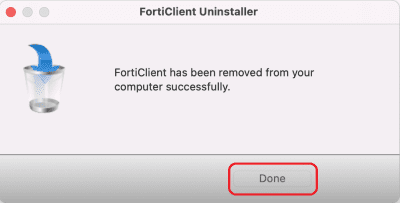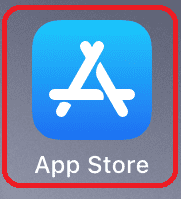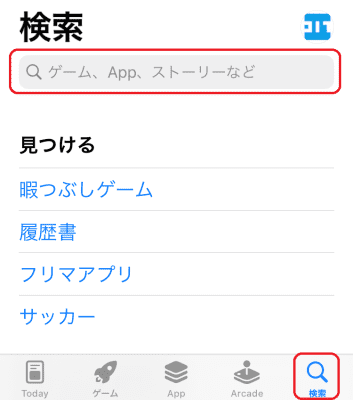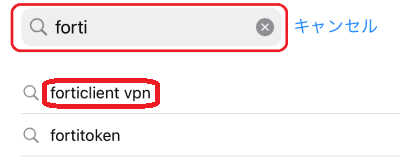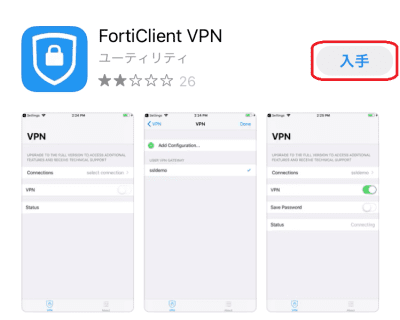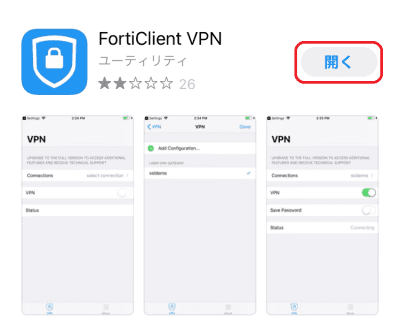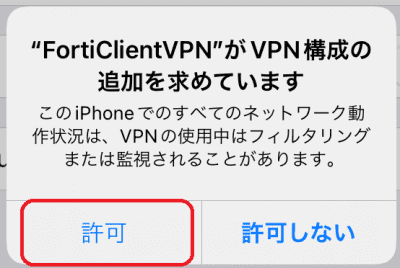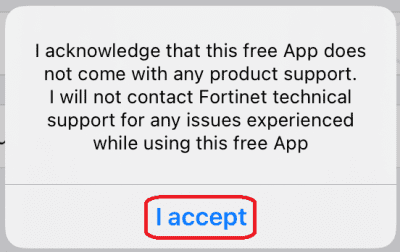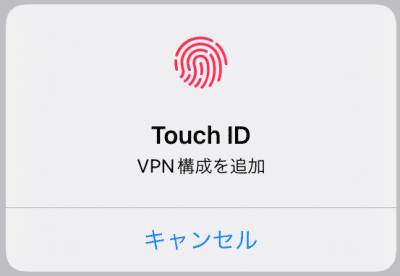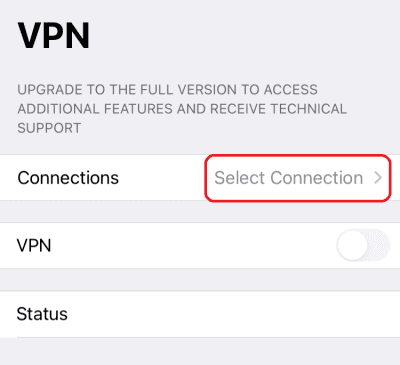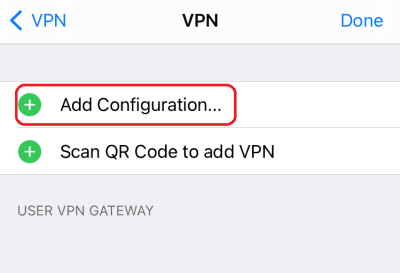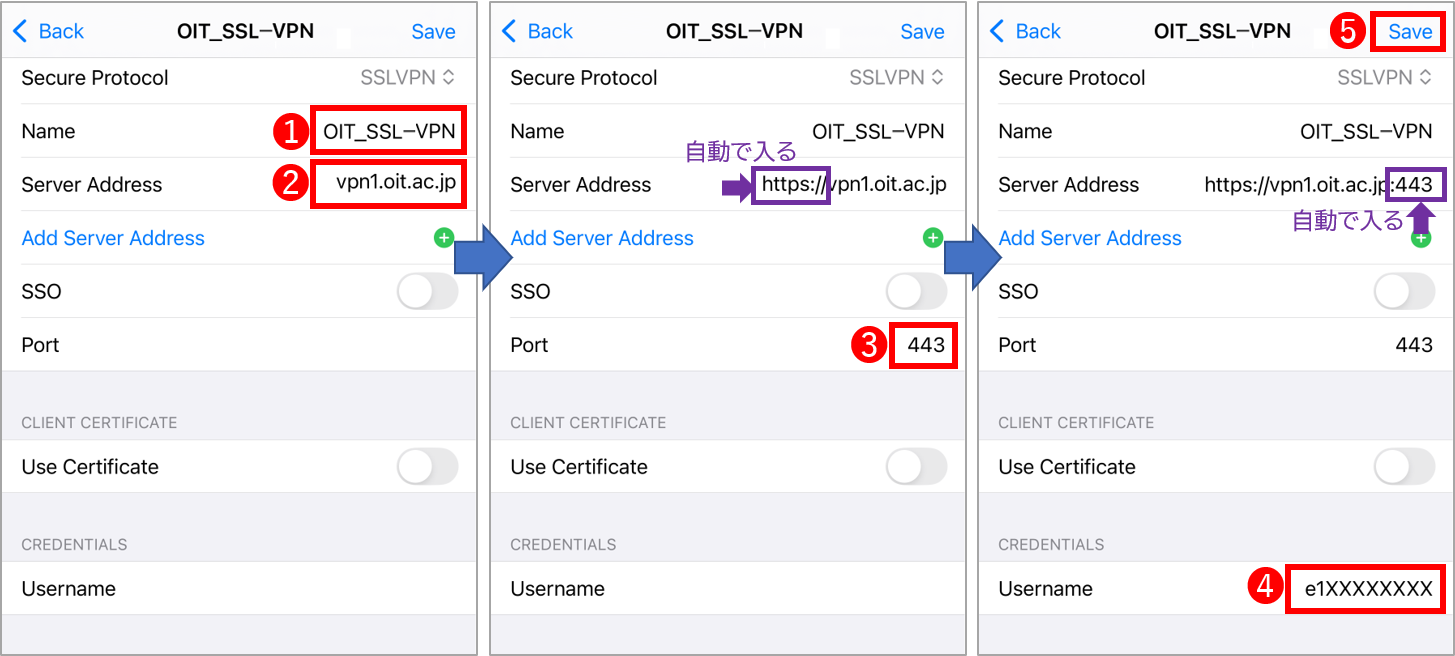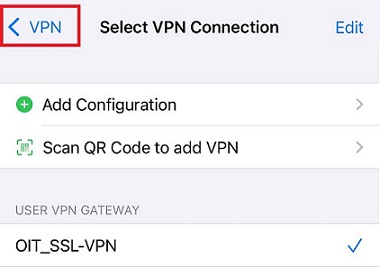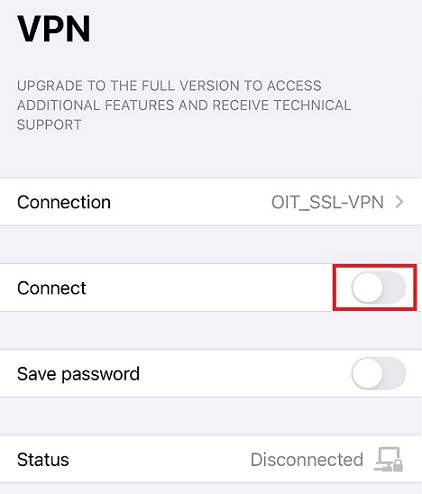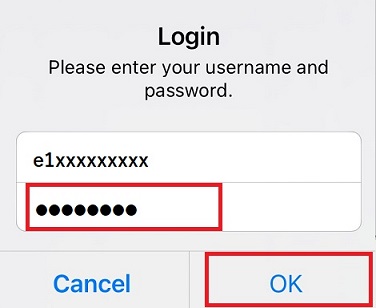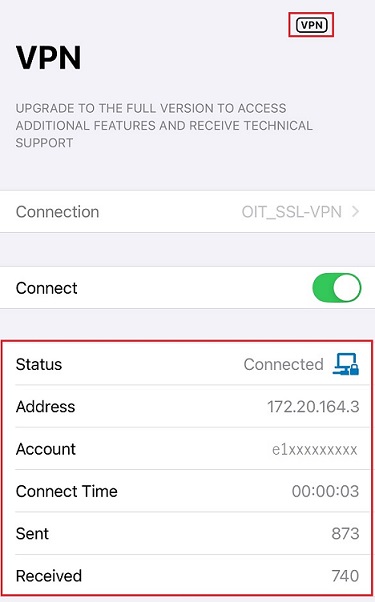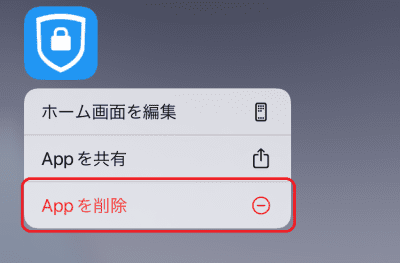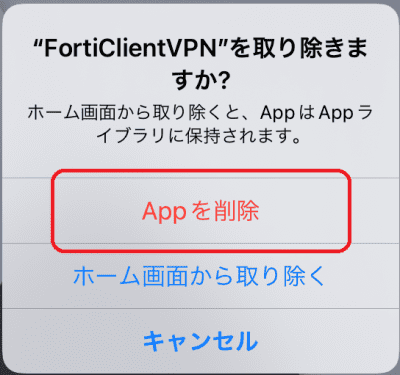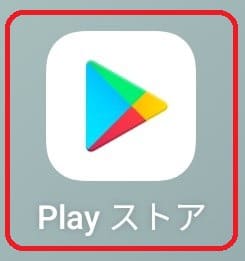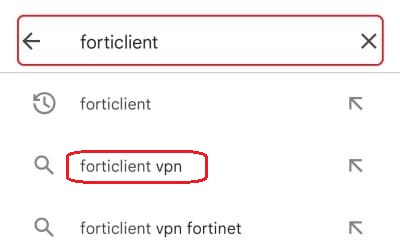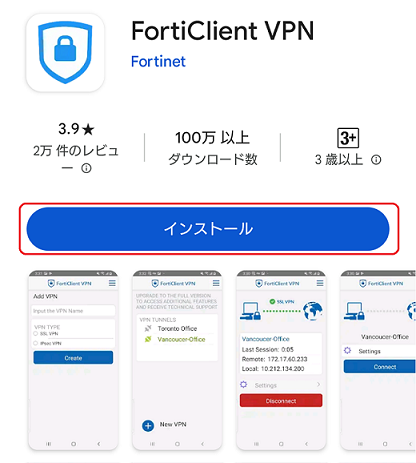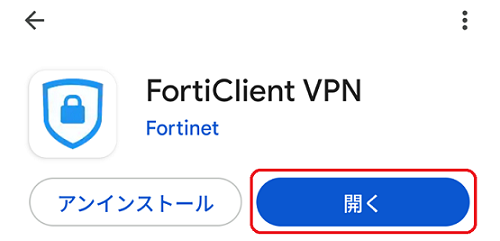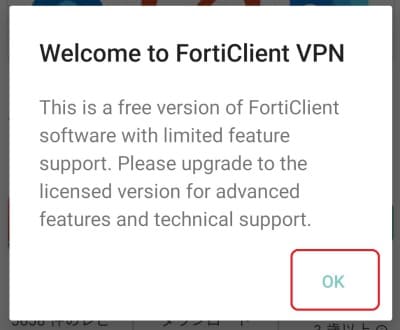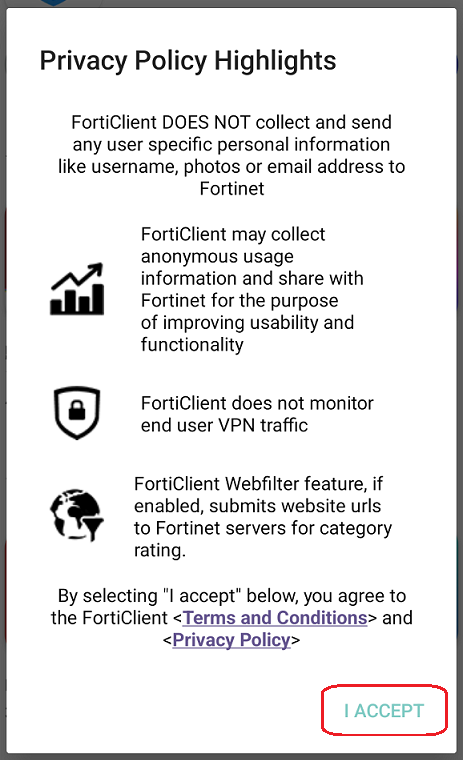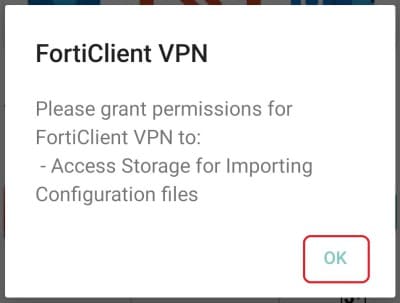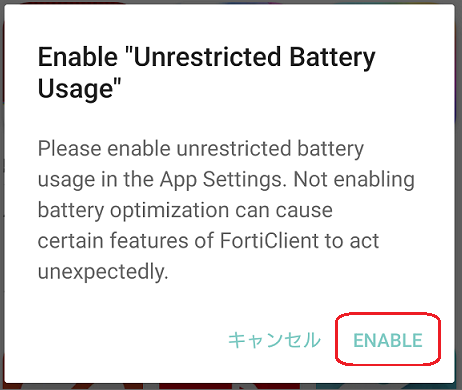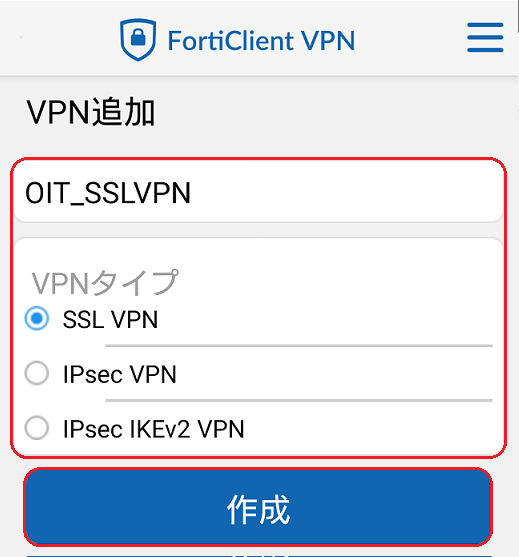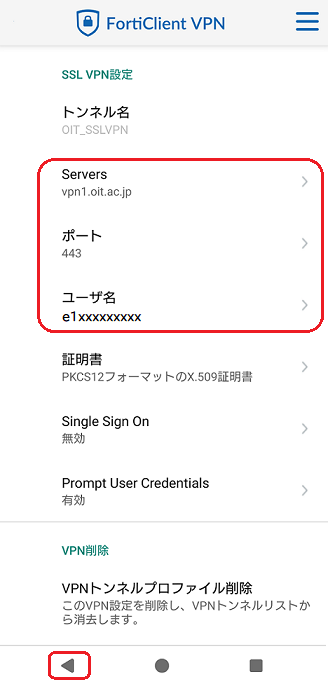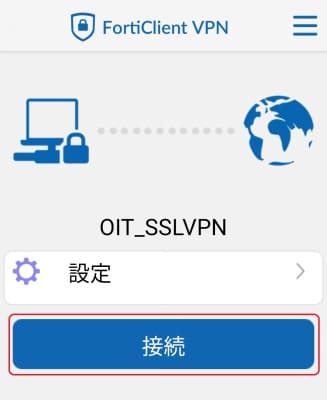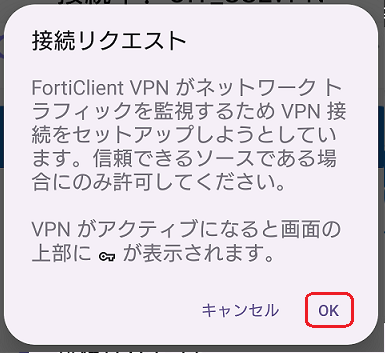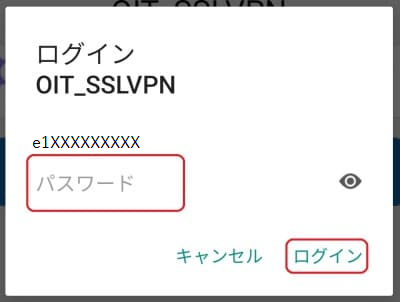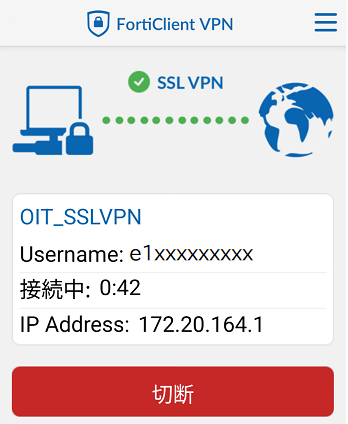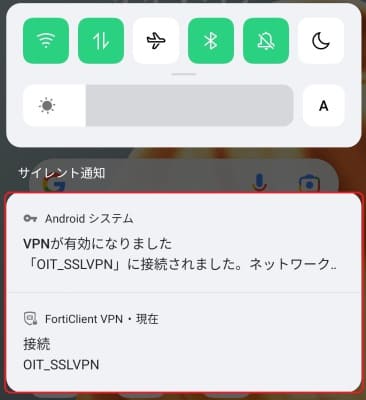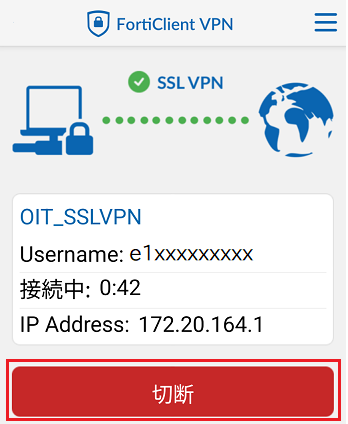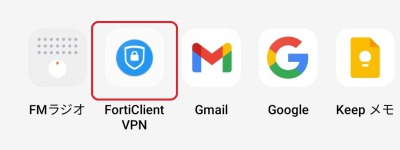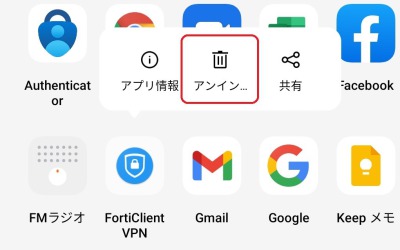VPN
目次
VPN
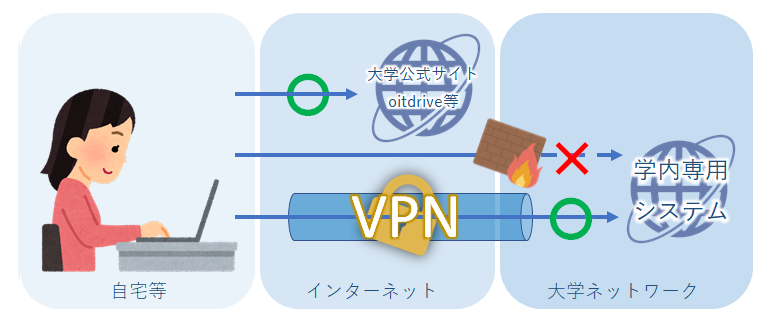 VPNは、学内専用のネットワークシステムや学内からのみ閲覧可能なWebサイトを自宅等からの学外から利用する際に用います。
VPNは、学内専用のネットワークシステムや学内からのみ閲覧可能なWebサイトを自宅等からの学外から利用する際に用います。
ネットワークドライブ(COMMON / POST / HOME)への接続には、VPNが不要で便利なoitdriveをご利用ください。


VPNの設定方法
Windows
Windows版 FortiClient VPN v7.4系について、一部端末での接続エラーを確認しております。接続エラーが出た場合、oitdriveのCOMMON直下にあるバージョン[7.2.4.0972]をインストールし、接続をお試しください。
インストール方法
設定方法
アンインストール方法
インストール・設定手順ビデオ
Mac OS
インストール方法
設定方法
アンインストール方法
インストール・設定手順ビデオ
iOS
インストール方法
設定方法
アンインストール方法
Android
インストール方法
設定方法
アンインストール方法
VPNの要否
学外から利用する際にVPN接続が必要なシステム
- 図書館 電子ジャーナル・電子ブック(https://www.oit.ac.jp/japanese/toshokan/electronic-documents/)
- 学習支援サイト(https://lss.oit.ac.jp/)
- Moodle(https://lms.oit.ac.jp/)
学外から利用する際にVPN接続が不要なシステム
- UNIPA(https://unipa.oit.ac.jp/uprx/)
- oitdrive(https://oitdrive.oit.ac.jp/)
- Microsoft Teams, Forms, OneDrive, Microsoft 365 Apps
- Google Meet, Google Classroom, Google Drive
よくある質問
VPNを利用する必要があるのはどのような時ですか?
自宅などの学外のネットワークから、学内専用サーバーや電子ジャーナルなどを利用したい時に使用します。なお、COMMON(教材配布用フォルダ)、POST(課題提出用フォルダ)、HOME(個人用フォルダ)の利用時にはoitdriveをご利用ください。
WindowsでVPN接続ができません。
以下の手順を上から順に試し、その都度、VPN接続ができるかご確認ください。
- 入力した接続先リモートGW、ユーザー名、パスワードが正しいか確認してください。
- 「FortiClient VPN」を一旦アンインストールし、マニュアルをよく確認しながら再度インストールしてください。なお、似た名称のソフトウェアに「FortiClient」がありますが、有償のソフトウェアであり試用期間終了後は利用できなくなるため、誤ってインストールしている場合はアンインストールしてください。
- Windows Updateを実施し、OSを最新の状態にしてください。
アップデート方法はこちらを参照してください。 - Windowsを再起動してください。
- ウイルス対策ソフトをアンインストールしてください。
アンインストールしてもWindows 10標準搭載のWindows Defenderがパソコンを保護します。 - ネットワークの設定からIPv6の設定をオフにしてください。
【Windows10】
手順:スタートボタン>設定(歯車マーク)>ネットワークとインターネット>状態>アダプターのオプションを変更するクリック>使用しているネットワークアダプタの上で右クリック>プロパティをクリック>インターネットプロトコルバージョン6(TCP/IPv6)のチェックをオフにしOKをクリックします。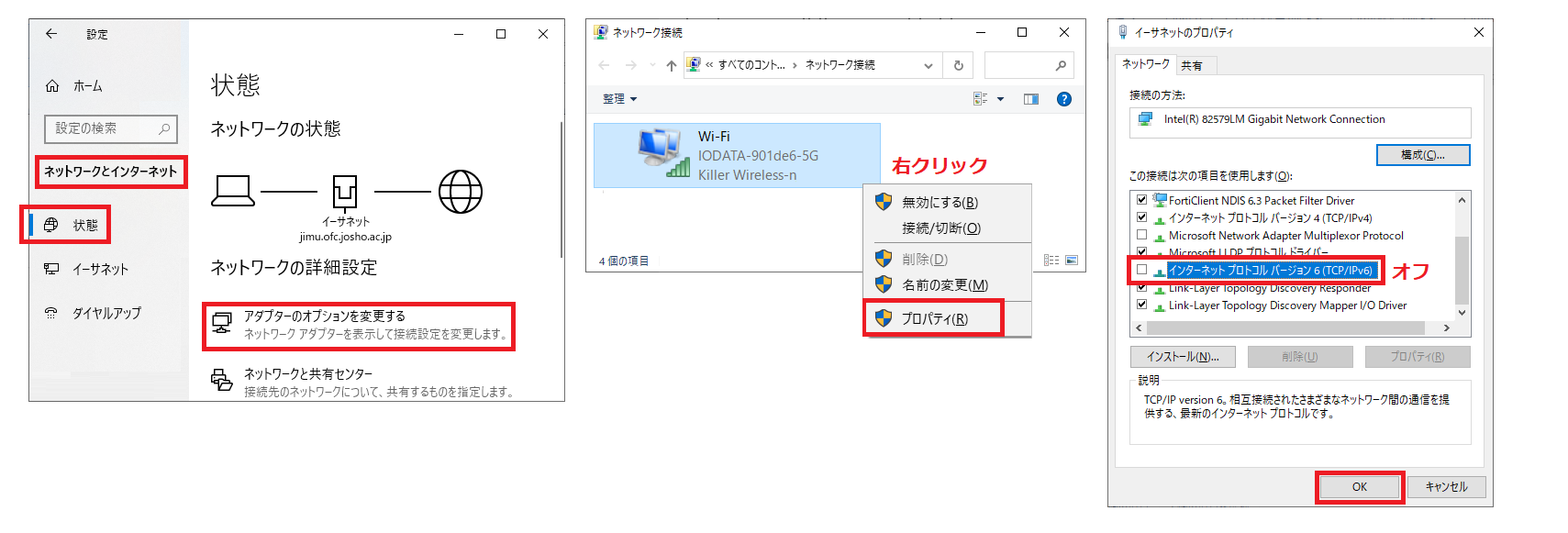
【Windows11】
手順:スタートボタン>設定(歯車マーク)>ネットワークとインターネット>ネットワークの詳細設定>使用しているネットワークアダプタを展開>その他のアダプターオプションの「編集」をクリック>インターネット プロトコルバージョン6(TCP/IPv6)のチェックをオフにしOKをクリックします。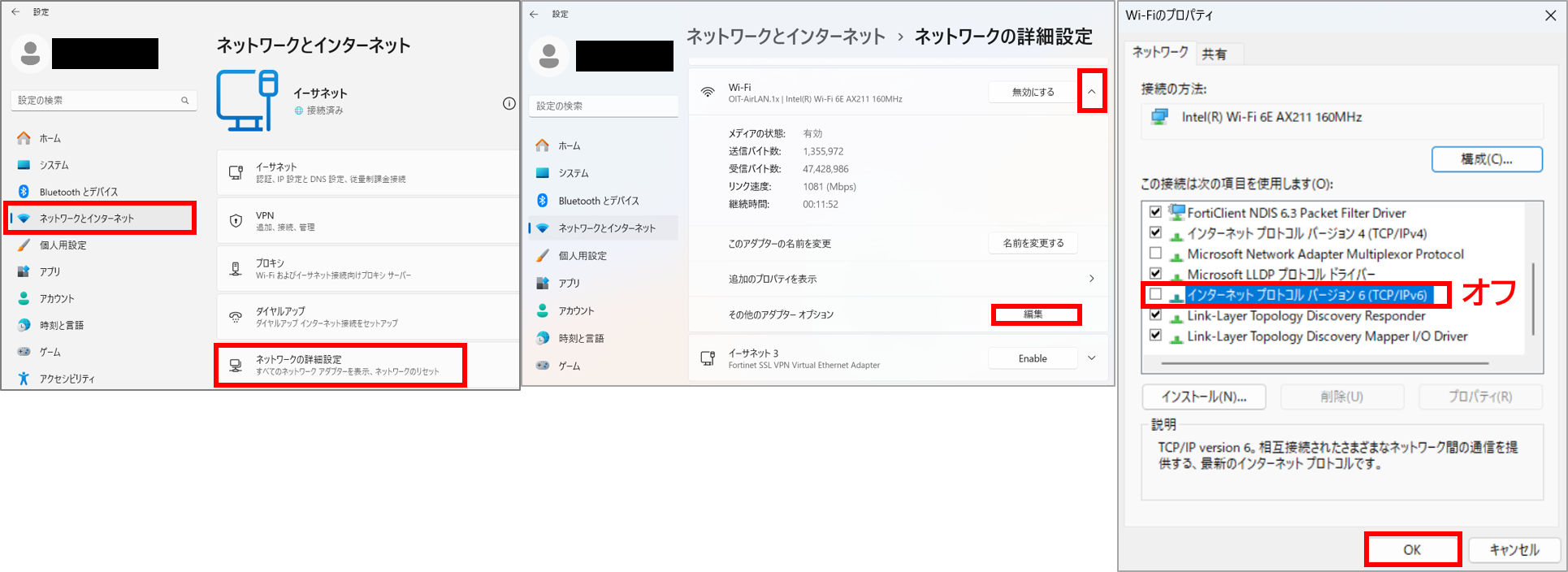
- インターネットオプションのCookieを有効化してください。
手順は、こちらを参照してください。普段、使用するブラウザに関わらず、ページ内のInternet Explorerの部分を参照してください。 - インターネットオプションの設定をリセットしてください。手順は、こちらを参照してください。普段使用するブラウザに関わらず、リセットしてください。
MacでVPN接続ができません。
以下の手順を上から順に試し、その都度、VPN接続ができるかご確認ください。
- 入力した接続先リモートGW、ユーザ名、パスワードが正しいか確認してください。
- システム設定から、アクセスを許可してください。
手順はこちら - 「FortiClient VPN」を一旦アンインストールし、マニュアルをよく確認しながら再度インストールしてください。なお、似た名称のソフトウェアに「FortiClient」がありますが、有償のソフトウェアであり試用期間終了後は利用できなくなるため、誤ってインストールしている場合はアンインストールしてください。
- OSのアップデートを実施し、OSを最新の状態にしてください。
アップデート方法はこちらを参照してください。 - Macを再起動してください。
- ウイルス対策ソフトをアンインストールし、大学が提供するESETに切り替えてください。
ESETのインストール方法は、こちらを参照してください。
※学外からアクセスする場合は、VPN接続が必要です。


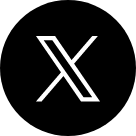

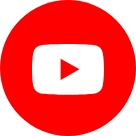

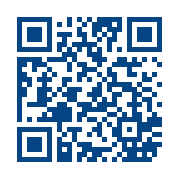
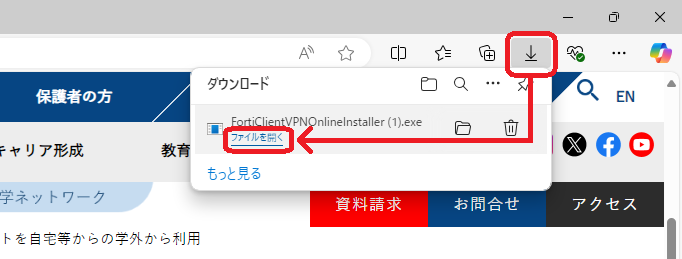 ・Google Chromeの場合
・Google Chromeの場合